Panasonic KX-TCD530RU: Использование телефонной книги
Использование телефонной книги: Panasonic KX-TCD530RU
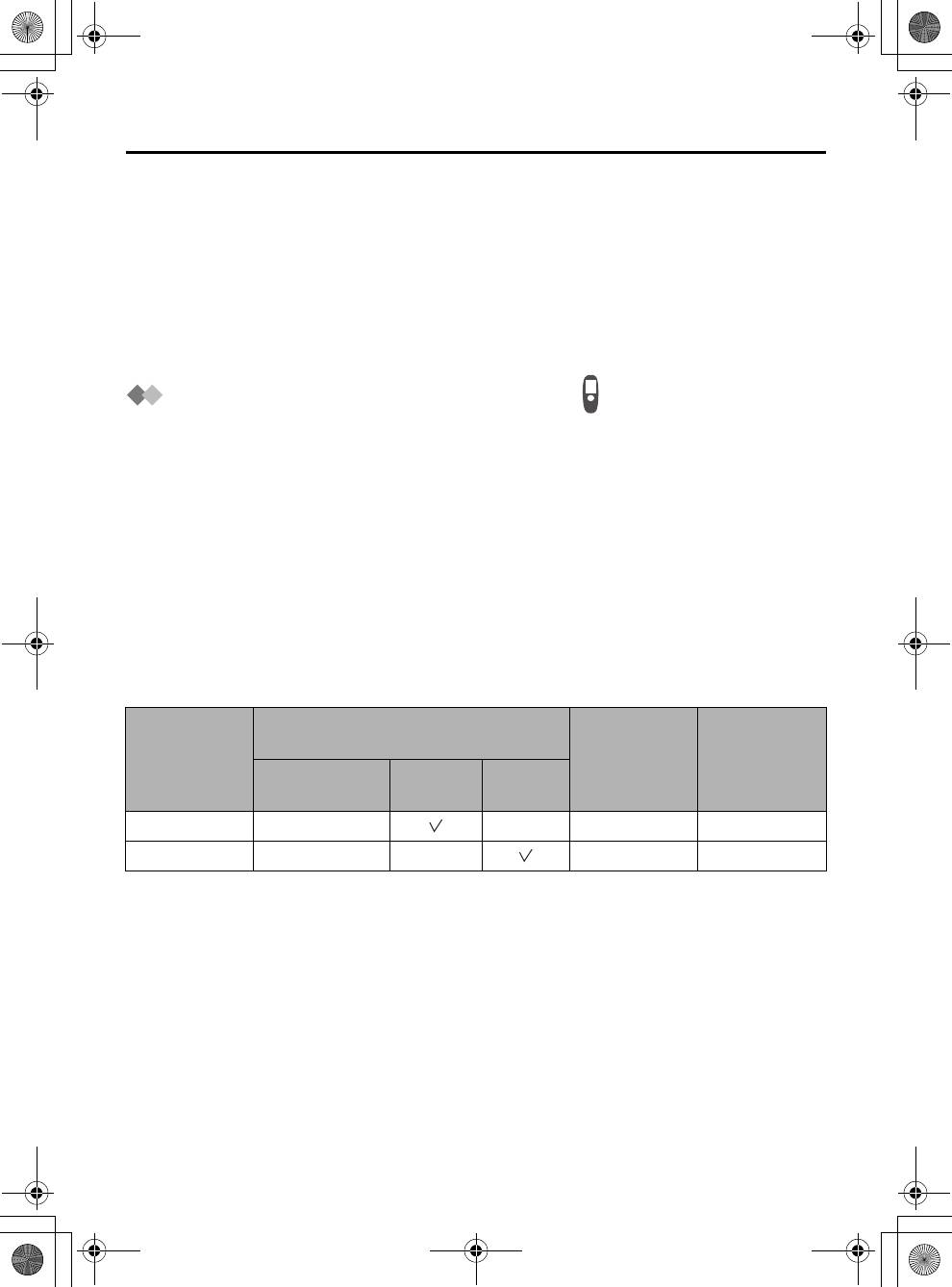
530RU_RU.book Page 38 Wednesday, December 10, 2003 11:15 AM
Использование телефонной книги
Вы можете сохранить до 200 записей о абонентах в телефонной книге трубки и до
20 записей о абонентах в телефонной книге базового блока. Если вы подписаны
на услугу идентификации вызывающего абонента, и если звонит абонент, номер
которого вместе с его именем уже занесен в телефонную книгу, на дисплее будет
показано имя вызывающего абонента.
Если один и тот же номер телефона зарегистрирован в телефонной книге трубки
и в телефонной книге базового блока под разным именем, то на дисплеях трубки
и базового блока будет отображаться имя вызывающего абонента, сохраненное в
телефонной книге трубки.
Функция категорий абонентов
Вы можете систематизировать в телефонной книге информацию о абонентах по
категориям. Имеется 9 категорий. Например, категория 1 может использоваться
для записи номеров друзей. Для каждой категории вы можете изменять имя
категории (максимум 10 знаков: см. Изменение имени категории на стр. 57), и вы
также можете выбрать один из трех цветов индикаторного светодиода звонка (см.
Выбор цвета для категорий абонентов на стр. 57) и один из 15 типов звонка (см.
Выбор типа звонка на стр. 54).
Эта функция может использоваться только в том случае, если вы
подписаны на услугу определения номера вызывающего абонента. Для
получения дополнительной информации по данному вопросу свяжитесь с
обслуживающей вас телефонной станцией.
Пример
Номер
Цвет индикаторного светодиода
Тип звонка Имя
категории
звонка
*
категории
Зеленый Оран-
Красный
жевый
13Друзья
32Клиенты
* Заводская установка цвета светодиода - зеленый.
• В момент поступления вызова до приема информации Caller ID аппарат будет
сообщать о поступающем звонке установленным на заводе цветом
индикторного светодиода (зеленый) и типом звонка, назначенным для внешних
вызовов (стр.55).
38
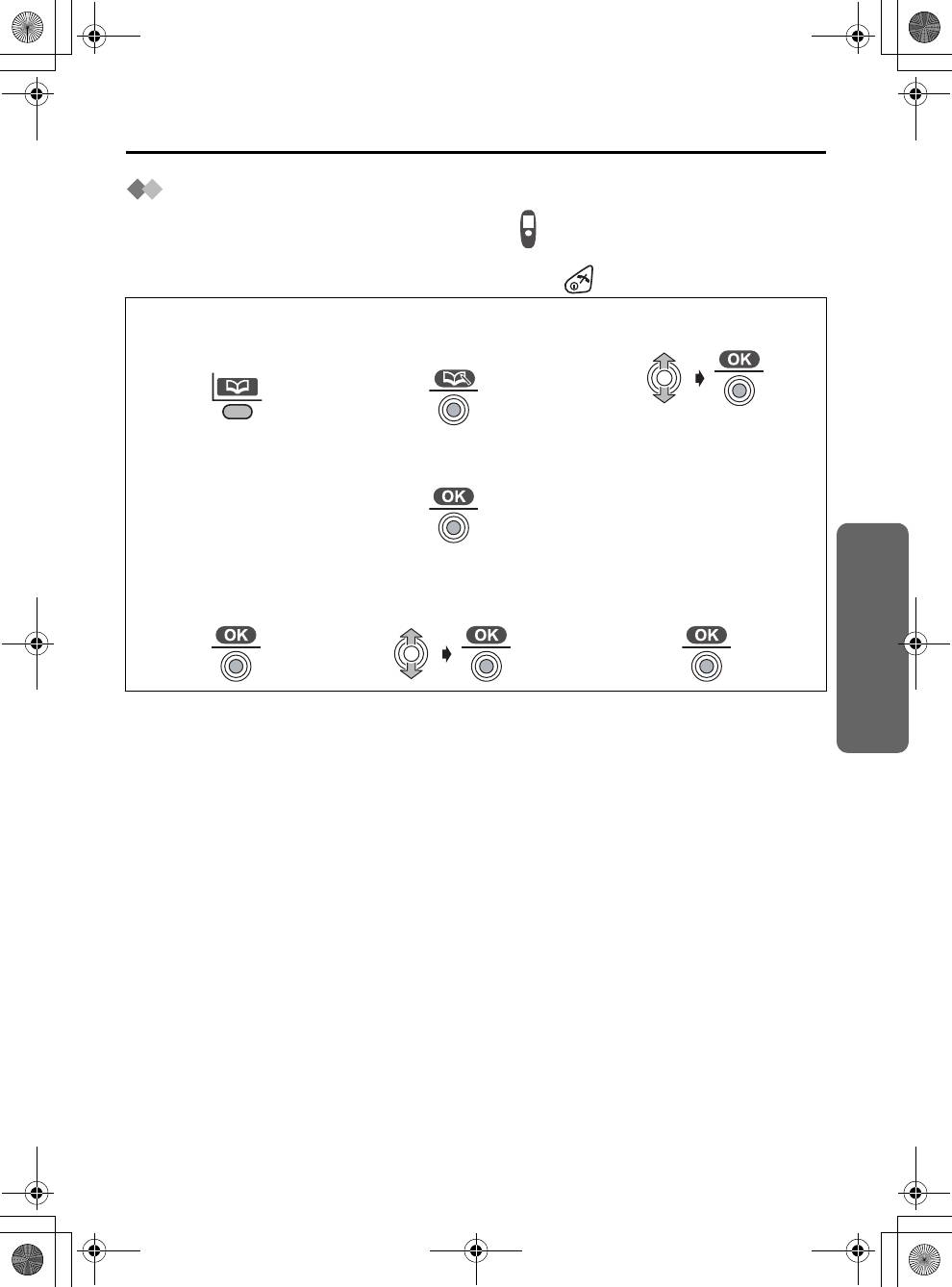
530RU_RU.book Page 39 Wednesday, December 10, 2003 11:15 AM
Использование телефонной книги
Сохранение информации о абоненте в
телефонной книге трубки
Чтобы прекратить выполнение операции, нажмите в любое время.
Нажмите ЛЕВУЮ
Нажмите
Выберите “ТЕЛЕФ КН
1
2
3
ПРОГРАММНУЮ
ДЖОЙСТИК.
ТРУБКИ”.
КЛАВИШУ.
Введите имя .
Нажмите
Введите номер телефона.
4
5
6
(макс. 16 знаков:
ДЖОЙСТИК.
(макс. 24 цифры)
стр. 41)
Телефонная система
Нажмите
Выберите нужную
Выберите “СОХРАНИТЬ”,
7
8
9
ДЖОЙСТИК.
категорию
после этого на дисплее
или“ВЫКЛ.”.
появится “СОХРАНЕНО”.
• Если при выборе опции “ТЕЛЕФ КН ТРУБКИ” на дисплее появляется сообщение
“ПАМЯТЬ ЗАПОЛНЕНА”, это означает, что телефонная книга трубки заполнена до
конца. Чтобы сохранить запись, удалите ненужные записи из телефонной книги
трубки.
• Чтобы продолжить запись информации о другом абоненте, повторите шаги,
начиная с 4.
39
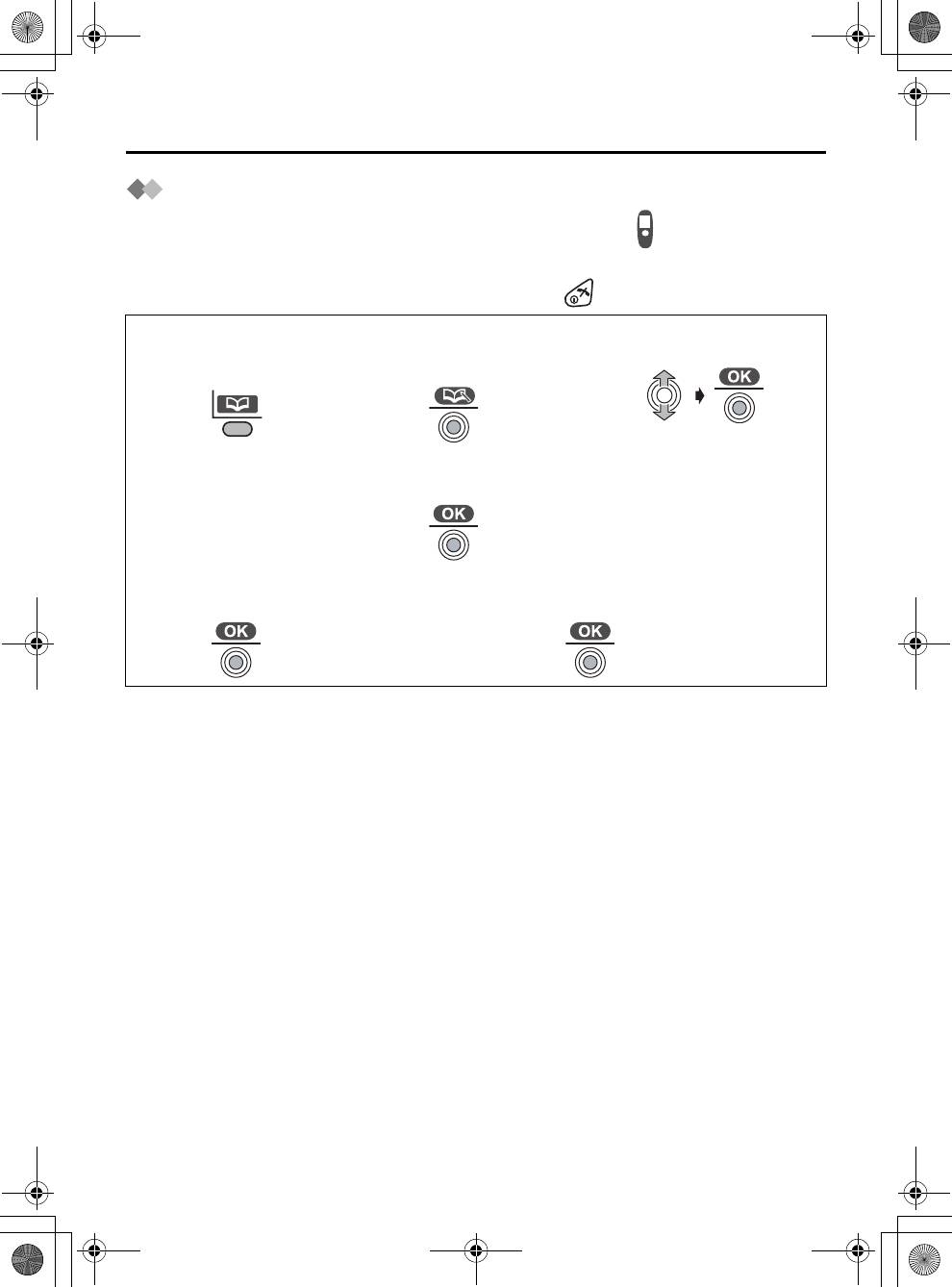
530RU_RU.book Page 40 Wednesday, December 10, 2003 11:15 AM
Использование телефонной книги
Сохранение информации о абоненте в
телефонной книге базового блока
Эта функция может выполняться только с помощью беспроводной трубки.
Чтобы прекратить выполнение операции, нажмите в любое время.
Нажмите ЛЕВУЮ
Нажмите
Выберите “ТЕЛЕФ КН
1
2
3
ПРОГРАММНУЮ
ДЖОЙСТИК.
БАЗЫ”.
КЛАВИШУ.
Введите имя .
Нажмите
Введите номер телефона.
4
5
6
(макс. 16 знаков:
ДЖОЙСТИК.
(макс. 24 цифры)
см. след. стр.)
Нажмите
Выберите “СОХРАНИТЬ”, после этого на дисплее
7
8
ДЖОЙСТИК.
появится “СОХРАНЕНО”.
• Если при выборе опции "ТЕЛЕФ КН БАЗЫ" на дисплее появляется сообщение
"ПАМЯТЬ ЗАПОЛНЕНА", это означает, что телефонная книга базового блока
заполнена до конца. Для записи новых номеров удалите ненужные записи из
телефонной книги.
• Чтобы продолжить запись информации о другом абоненте, повторите шаги,
начиная с 4.
40
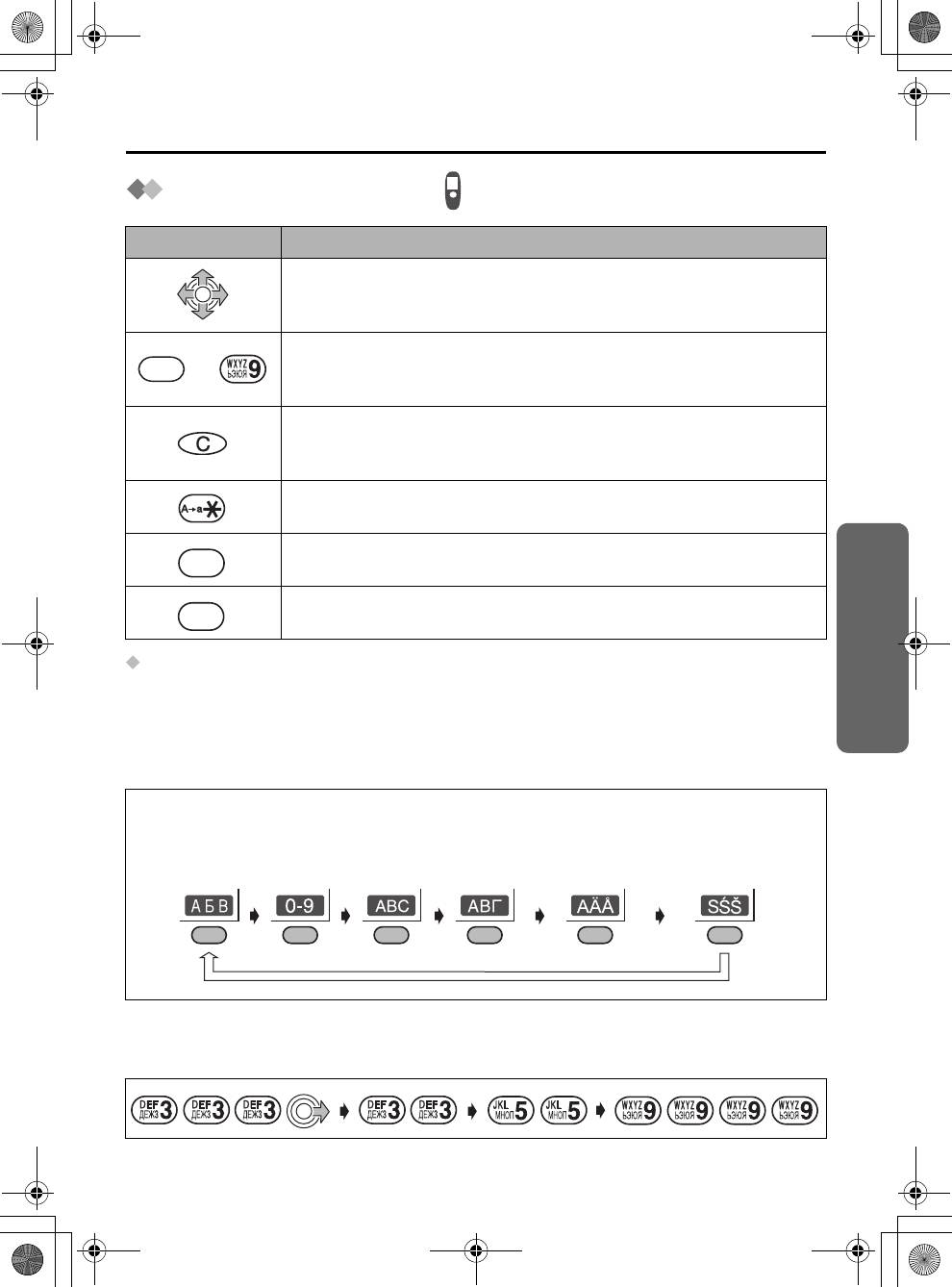
Использование телефонной книги
Ввод имен/номеров
Клавиши Операции
Наклоните ДЖОЙСТИК вверх, вниз, влево или вправо , чтобы
переместить курсор (мигающий знак).
Нажмите для ввода букв/цифр. (Знаки добавляются слева от
0
на
курсора. Если курсор находится в начале строки, знак
добавляется на той позиции, на которой находится курсор.)
Нажмите, чтобы стереть знаки. (Знак, на котором находится
курсор, стирается. Чтобы стереть все знаки, нажмите и
удерживайте в нажатом положении.)
Нажмите для переключения между прописными и строчными
буквами.
Телефонная система
Нажмите для ввода пробела (кроме режима ввода цифр).
Нажмите, чтобы ввести символ (, #, /, и т. д.) (кроме режима
ввода цифр).
Выбор режима ввода
Вы можете выбрать один из 6 режимов ввода знаков, нажав
ПРАВУЮ ПРОГРАММНУЮ
КЛАВИШУ
при вводе имени. Пиктограмма функции, расположенная над клавишей,
показывает текущий режим записи. Заводская установка -“
РУССКИЙ
”.
Полная карта знаков и символов представлена в таблице Таблица знаков
телефонной книги (стр.96).
Чтобы переключить режим ввода во время редактирования имени в телефонной
книге, нажмите ПРАВУЮ ПРОГРАММНУЮ КЛАВИШУ.
Русский Цифры Английский Греческий
Расширенный 1 Расширенный 2
Пример (режим русский)
Введите имя, используя буквы, показанные на клавиатуре. Например, чтобы
ввести слово “ЖЕНЯ” в режиме русский:
41
0
0
0
1
x
530RU_RU.book Page 41 Wednesday, December 10, 2003 11:15 AM
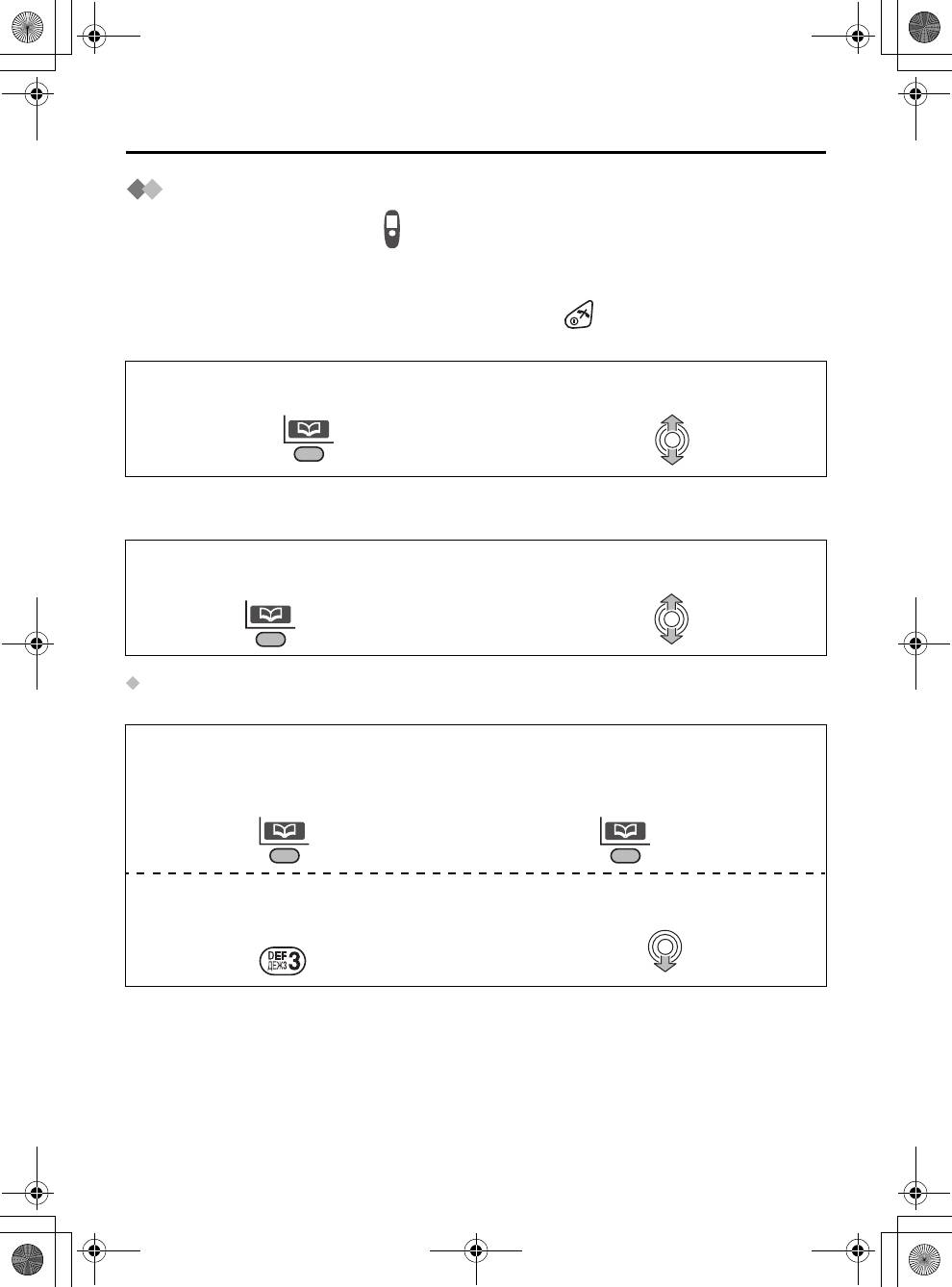
530RU_RU.book Page 42 Wednesday, December 10, 2003 11:15 AM
Использование телефонной книги
Поиск записей в телефонной книге трубки/
базового блока
Все записи в телефонной книге сохраняются в следующем порядке: Буква
алфавита/Символ/Цифры/Номер телефона (если имя не записано).
Чтобы прекратить выполнение операции, нажмите в любое время.
(Для телефонной книги трубки)
Нажмите ЛЕВУЮ ПРОГРАММНУЮ
Нaклоните ДЖОЙСТИК вверх или
1
2
КЛАВИШУ.
вниз, чтобы найти нужную запись.
(Для телефонной книги базового блока)
См. стр. 70, где описана операция, выполняемая на базовом блоке.
Нажмите ЛЕВУЮ ПРОГРАММНУЮ
Нaклоните ДЖОЙСТИК вверх или
1
2
КЛАВИШУ два раза.
вниз, чтобы найти нужную запись.
два раза
Поиск имени по первой букве имени
Пример: Чтобы найти “ЖЕНЯ”
(Для телефонной книги трубки) (Для телефонной книги базового блока)
Нажмите ЛЕВУЮ
Нажмите ЛЕВУЮ ПРОГРАММНУЮ
1
1
ПРОГРАММНУЮ КЛАВИШУ.
КЛАВИШУ два раза.
ИЛИ
два раза
Нажимайте 3 до тех пор, пока
Наклоняйте ДЖОЙСТИК вниз до тех
2
3
не появится первая запись,
пор, пока не появится “ЖЕНЯ”.
начинающаяся с буквы “Ж”.
42
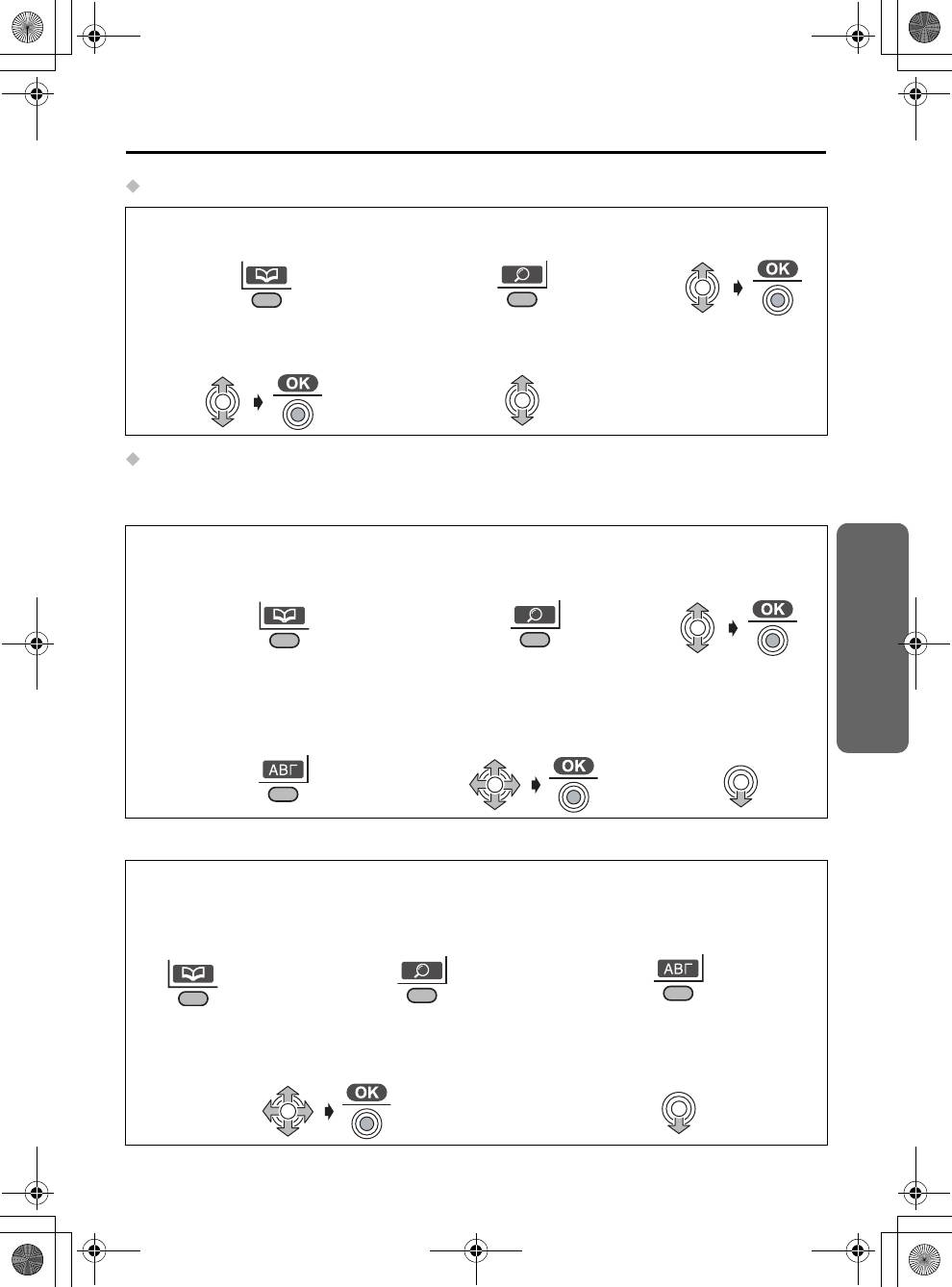
530RU_RU.book Page 43 Wednesday, December 10, 2003 11:15 AM
Использование телефонной книги
Поиск по категориям абонентов (только для телефонной книги трубки)
Нажмите
ЛЕВУЮ
Нажмите
ПРАВУЮ
Выберите
1
2
3
ПРОГРАММНУЮ КЛАВИШУ
.
ПРОГРАММНУЮ КЛАВИШУ
.
“КАТЕГОРИЯ”.
Выберите нужную
Выберите нужную запись.
4
5
категорию.
Поиск в режиме поиска по индексу
Пример: Чтобы найти “ΣΟΦΙΑ” (SOPHIA).
(Для телефонной книги трубки)
Телефонная система
Нажмите ЛЕВУЮ
Нажмите ПРАВУЮ
Выберите
1
2
3
ПРОГРАММНУЮ КЛАВИШУ.
ПРОГРАММНУЮ
“ИНДЕКСНЫЙ
КЛАВИШУ.
ПОИСК”.
Нажимайте
ПРАВУЮ
Введите нужную
Наклоняйте
4
5
6
ПРОГРАММНУЮ КЛАВИШУ
до
первую букву имени
ДЖОЙСТИК вниз
тех пор, пока не появится нужный
“Σ”.
до тех пор, пока не
режим ввода (Греческий).
появится “ΣΟΦΙΑ”.
(Для телефонной книги базового блока)
Нажмите ЛЕВУЮ
Нажмите
Нажимайте ПРАВУЮ
1
2
3
ПРОГРАММНУЮ
ПРАВУЮ
ПРОГРАММНУЮ КЛАВИШУ до
КЛАВИШУ два
ПРОГРАММНУЮ
тех пор, пока не появится нужный
раза.
КЛАВИШУ.
режим ввода (Греческий).
два раза
Введите нужную первую букву имени
Наклоняйте ДЖОЙСТИК вниз до
4
5
“Σ”.
тех пор, пока не появится
“ΣΟΦΙΑ”.
43
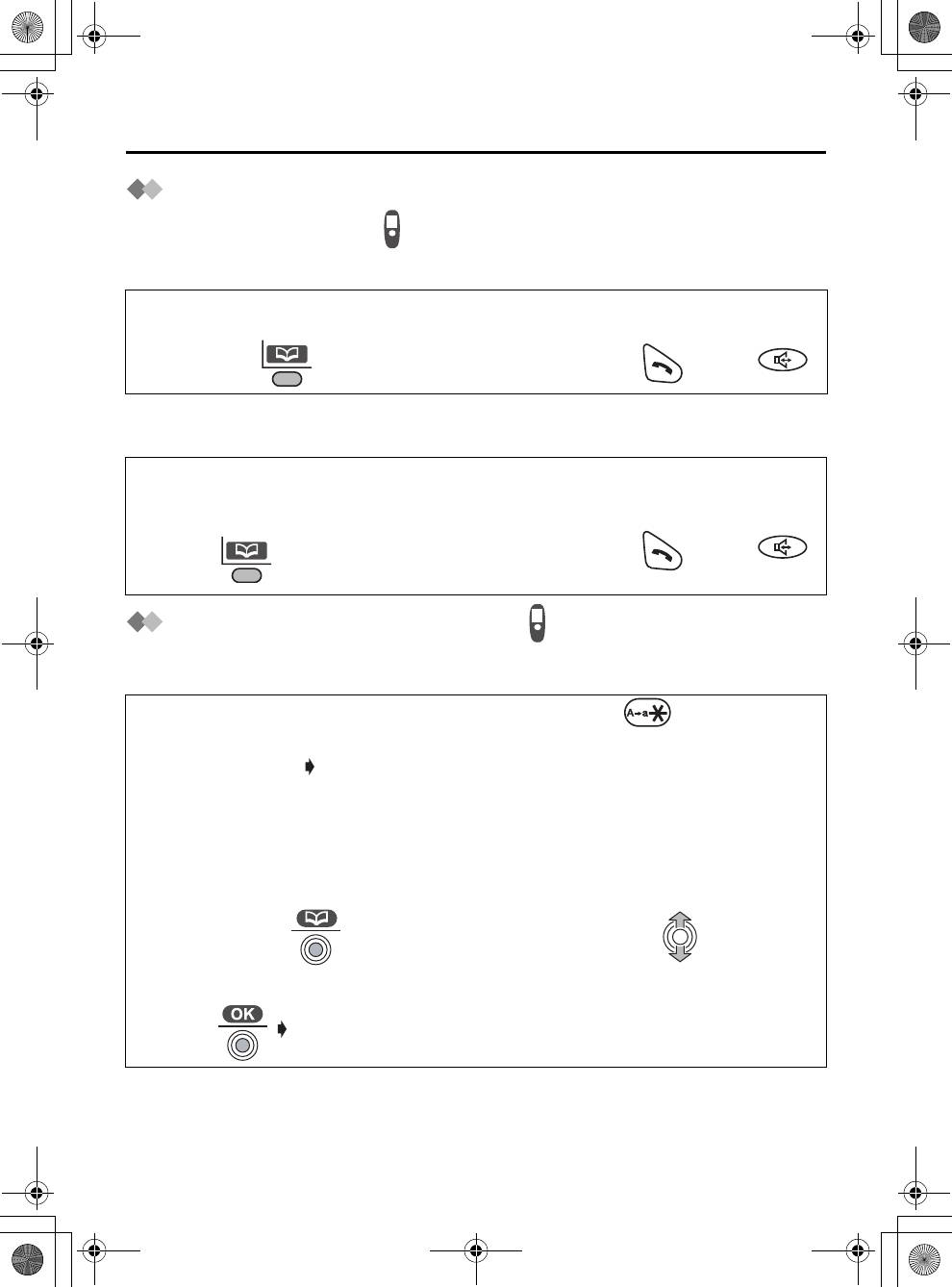
530RU_RU.book Page 44 Wednesday, December 10, 2003 11:15 AM
Использование телефонной книги
Набор номера из телефонной книги трубки/
базового блока
(Для телефонной книги трубки)
Нажмите ЛЕВУЮ
Выберите нужную
Нажмите РАЗГОВОР
1
2
3
ПРОГРАММНУЮ КЛАВИШУ.
запись (см. стр.
или ГРОМК СВЯЗЬ.
42, 43).
ИЛИ
(Для телефонной книги базового блока)
См. стр. 70, где описана операция, выполняемая на базовом блоке.
Нажмите ЛЕВУЮ
Выберите нужную
Нажмите РАЗГОВОР
1
2
3
ПРОГРАММНУЮ КЛАВИШУ
запись (см. стр.
или ГРОМК СВЯЗЬ.
два раза.
42, 43).
ИЛИ
два раза
Последовательный набор
Данная функция удобна при работе с банковской службой и др., когда после
набора номера требуется ввести ПИН-код, пароль и т.п.
Введите номер
Приветственное
Нажмите .
1
2
банковской
сообщение
Режим набора переключится на
службы.
тональный.
(Если установлен тональный
режим набора номера, эту кнопку
нажимать не нужно.)
Нажмите ДЖОЙСТИК.
Наклоните ДЖОЙСТИК вверх
3
4
Для того, чтобы выбрать
или вниз для того, чтобы найти
телефонную книгу трубки.
нужную запись.
Выберите нужную запись.
5
Набор номера
• Для продолжения ввода кода повторите операции, начиная с шага 3.
• Для нахождения нужной записи по первой букве имени, категорий абонентов и
индексного поиска в шаге 3 см. стр. 43.
• Вы можете использовать только телефонную книгу трубки.
44
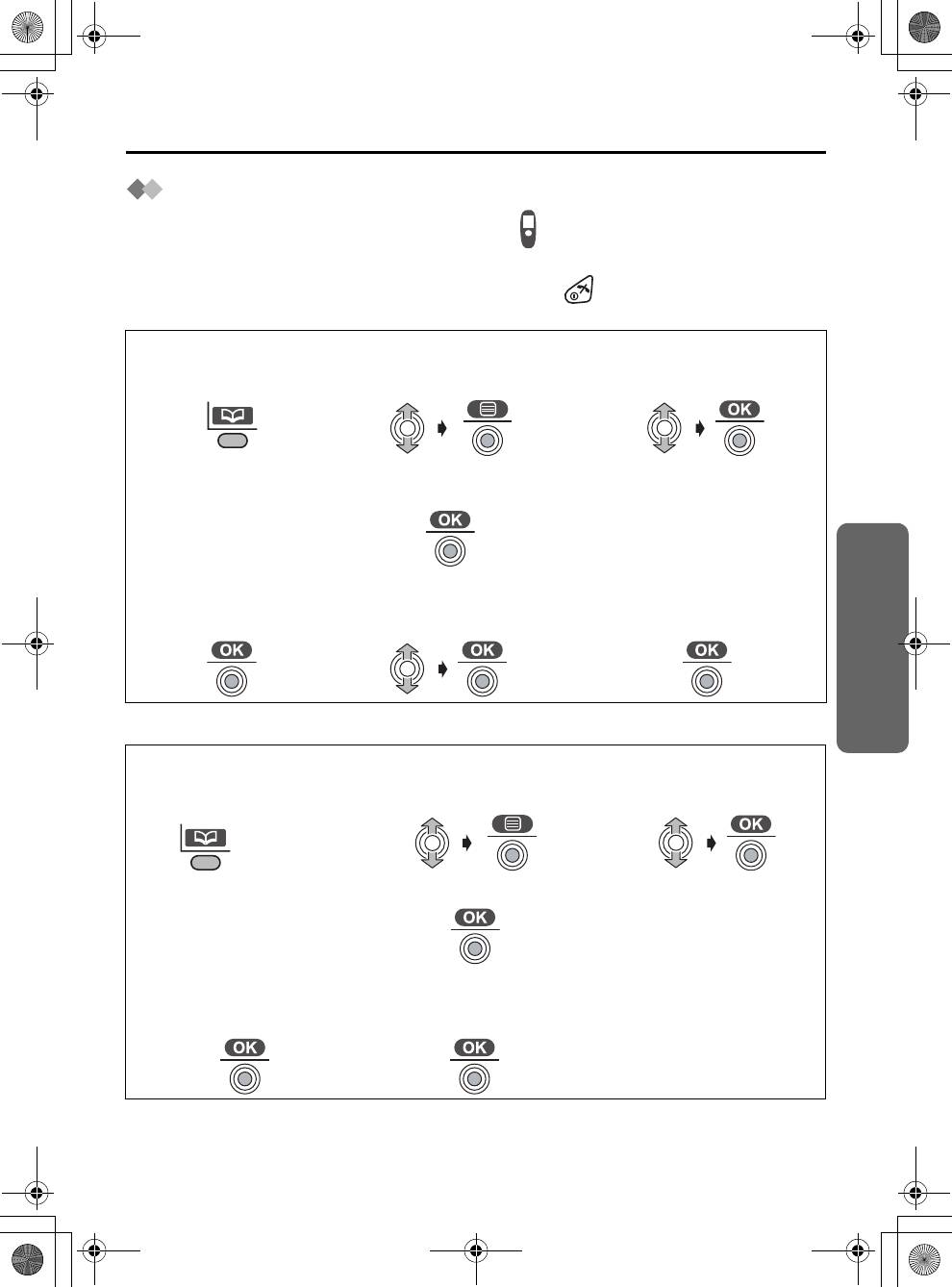
530RU_RU.book Page 45 Wednesday, December 10, 2003 11:15 AM
Использование телефонной книги
Редактирование информации о абоненте в
телефонной книге трубки
Эта функция может выполняться только с помощью беспроводной трубки.
Чтобы прекратить выполнение операции, нажмите в любое время.
(Для телефонной книги трубки)
Нажмите ЛЕВУЮ
Выберите нужную
Выберите
1
2
3
ПРОГРАММНУЮ
запись.
“РЕДАКТИРОВАНИЕ”.
КЛАВИШУ.
Отредактируйте
Нажмите
Отредактируйте номер
4
5
6
имя.
ДЖОЙСТИК.
телефона.
(макс. 16 знаков)
(макс. 24 цифры)
Телефонная система
Нажмите
Выберите нужную
Выберите “СОХРАНИТЬ”,
7
8
9
ДЖОЙСТИК.
категорию
после этого на дисплее
или“ВЫКЛ.”.
появится “СОХРАНЕНО”.
(Для телефонной книги базового блока)
Нажмите ЛЕВУЮ
Выберите нужную
Выберите
1
2
3
ПРОГРАММНУЮ
запись.
“РЕДАКТИРОВАНИЕ”.
КЛАВИШУ два раза.
два раза
Отредактируйте
Нажмите ДЖОЙСТИК.
Отредактируйте номер
4
5
6
имя.
телефона.
(макс. 16 знаков)
(макс. 24 цифры)
Нажмите
Выберите “СОХРАНИТЬ”,
7
8
ДЖОЙСТИК.
после этого на дисплее
появится “СОХРАНЕНО”.
• Чтобы продолжить редактирование информации о другом абоненте, повторите
шаги, начиная с 2.
45
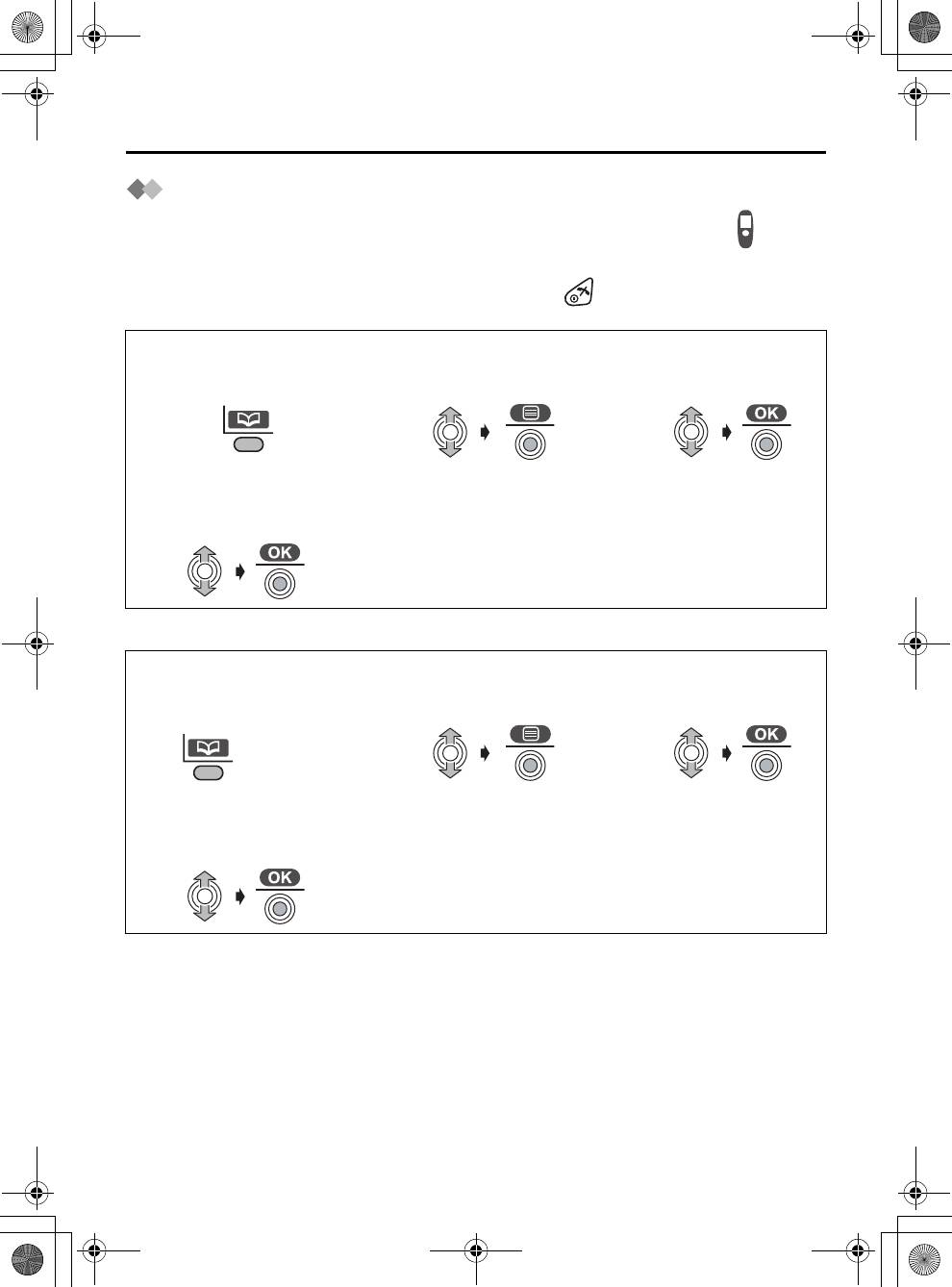
530RU_RU.book Page 46 Wednesday, December 10, 2003 11:15 AM
Использование телефонной книги
Удаление информации о абоненте из
телефонной книги трубки/базового блока
Эта функция может выполняться только с помощью беспроводной трубки.
Чтобы прекратить выполнение операции, нажмите в любое время.
(Для телефонной книги трубки)
Нажмите
ЛЕВУЮ
Выберите нужную
Выберите
1
2
3
ПРОГРАММНУЮ
запись.
“УДАЛИТЬ”.
КЛАВИШУ
.
Выберите “
ДА
”, после
4
этого на дисплее
появится “
УДАЛЕНО
”.
(Для телефонной книги базового блока)
Нажмите ЛЕВУЮ
Выберите нужную
Выберите
1
2
3
ПРОГРАММНУЮ
запись.
“УДАЛИТЬ”.
КЛАВИШУ два раза.
два раза
Выберите “
ДА
”, после
4
этого на дисплее
появится “
УДАЛЕНО
”.
• Чтобы продолжить удаление информации о другом абоненте, повторите шаги,
начиная с 2.
• Если при выборе нужной записи в телефонной книге трубки/базового блока нет
записей, то на дисплее появляется сообщение “НЕТ ЗАПИСЕЙ”.
46
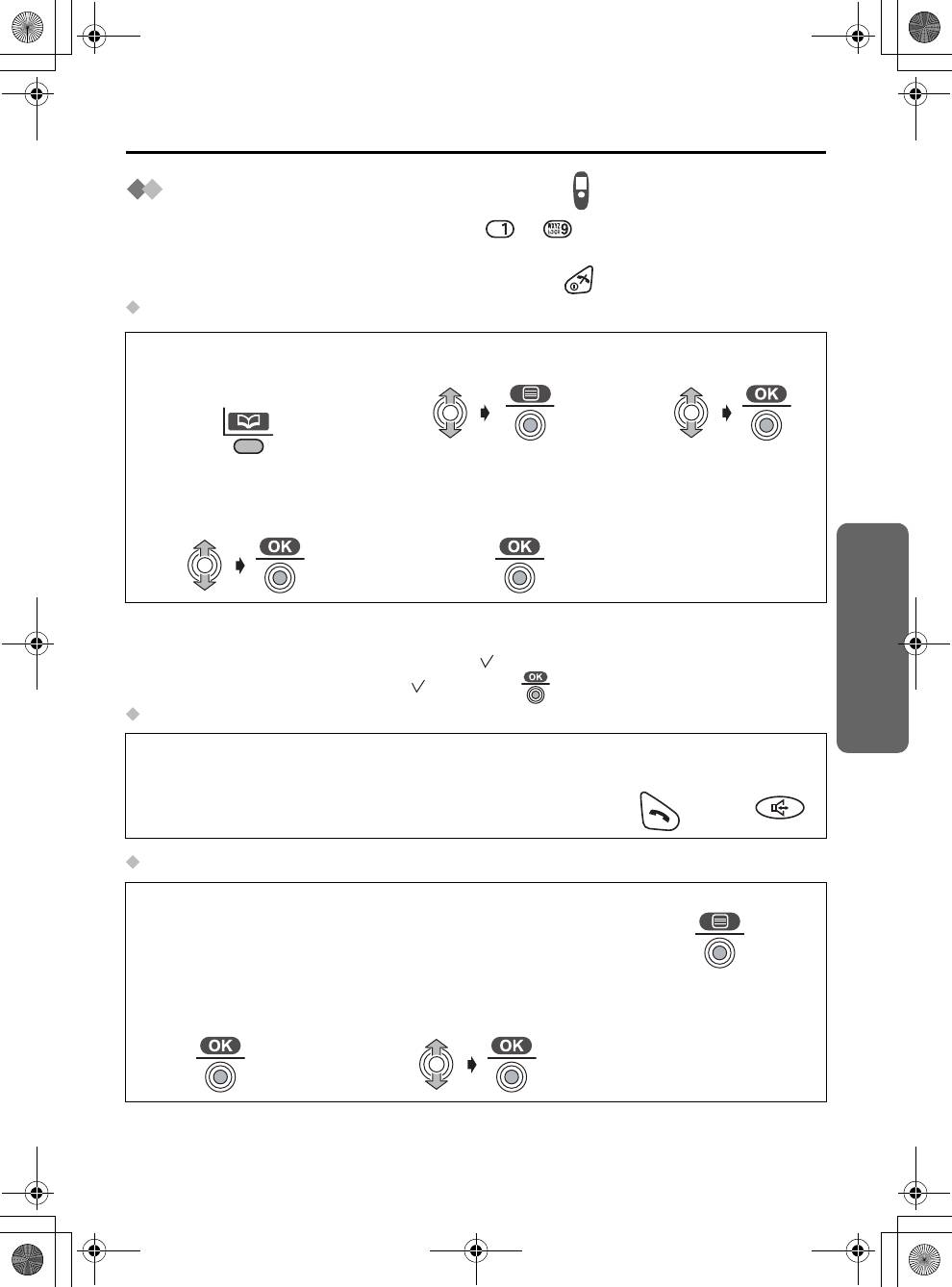
530RU_RU.book Page 47 Wednesday, December 10, 2003 11:15 AM
Использование телефонной книги
Клавиши скоростного набора
Вы можете назначить кнопки набора номера с по в качестве клавиш скоростного
набора. Вы можете выбрать 9 номеров телефонов из телефонной книги трубки.
Чтобы прекратить выполнение операции, нажмите в любое время.
Регистрация номера телефона на клавише скоростного набора
Нажмите ЛЕВУЮ
Выберите нужную
Выберите “РЕГ КЛ
1
2
3
ПРОГРАММНУЮ
запись.
СКОР НАБ”.
КЛАВИШУ.
Выберите нужный
Выберите “СОХРАНИТЬ”,
4
5
номер кнопки
после этого на дисплее
набора.
появится “СОХРАНЕНО”.
Телефонная система
•
Если в телефонной книге трубки нет записей, на дисплее трубки отображается “
НЕТ ЗАПИСЕЙ
”.
• Если запись уже назначена для клавиши скоростного набора номера, слева от
номера клавиши будет отображаться “”. Если выбран номер клавиши
скоростного набора номера с “”, нажмите , чтобы выбрать “ПЕРЕЗАПИСЬ”.
Набор номера с помощью клавиши скоростного набора
Нажмите и удерживайте в нажатом положении
Нажмите РАЗГОВОР
1
2
клавишу, зарегистрированную для скоростного
или ГРОМК СВЯЗЬ.
набора номера до тех пор, пока на дисплее не
ИЛИ
появится номер телефона.
Отмена регистрации клавиши скоростного набора номера
Нажмите и удерживайте в нажатом положении
Нажмите ДЖОЙСТИК.
1
2
клавишу, зарегистрированную для скоростного
набора номера до тех пор, пока на дисплее не
появится номер телефона.
Выберите
Выберите “ДА”, после этого на
3
4
“УДАЛИТЬ”.
дисплее появится “УДАЛЕНО”.
• Даже после отмены регистрации клавиши скоростного набора информация о
абоненте из телефонной книги не удаляется.
47
Оглавление
- Перед первым включением
- Перед первым включением Содержание
- Перед первым включением
- Важная информация
- Расположение органов управления
- Расположение органов управления
- Расположение органов управления
- Пиктограммы над ПРОГРАММНЫМИ КЛАВИШАМИ
- Символы, которые используются для обозначения операций
- Символы, которые используются для обозначения операций
- Дисплей
- Настройка
- Пользование телефоном
- Пользование телефоном
- Пользование телефоном
- Пользование телефоном
- Пользование телефоном
- Пользование телефоном
- Пользование телефоном
- Пользование телефоном
- АОН и Caller ID
- АОН и Caller ID
- АОН и Caller ID
- АОН и Caller ID
- АОН и Caller ID
- Меню списка
- Меню списка
- Меню списка
- Меню списка
- Использование телефонной книги
- Копирование телефонной книги
- Таблица меню настроек
- Таблица меню настроек
- Настройки трубки
- Настройки базового блока
- Настройки базового блока
- Настройки базового блока
- Настройки базового блока
- Настройки базового блока
- Операции, выполняемые на базовом блоке
- Операции, выполняемые на базовом блоке
- Операции, выполняемые на базовом блоке
- Операции, выполняемые на базовом блоке
- Операции, выполняемые на базовом блоке
- Операции, выполняемые на базовом блоке
- Одновременное использование нескольких аппаратов
- Уоки-токи
- Использование клипсы для ношения трубки на ремне
- Настольная установка
- Настольная установка
- Установка на стене
- Прежде чем обращаться за помощью
- Прежде чем обращаться за помощью
- Прежде чем обращаться за помощью
- Важные сведения
- Важные сведения
- Телефонная книга
- Указатель
- Техническая информация



